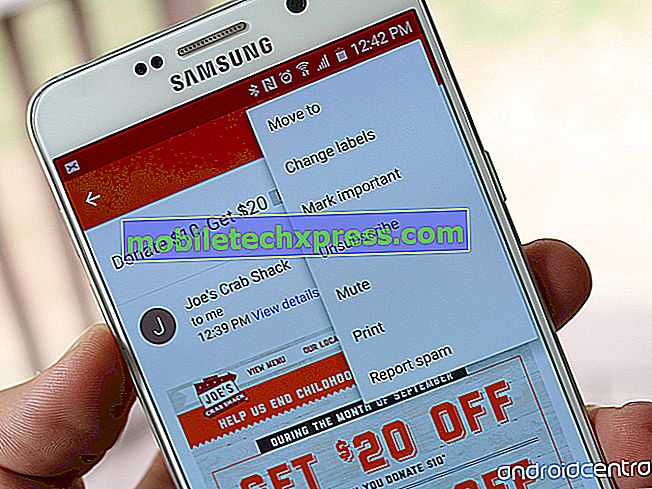Ako opraviť svoj Samsung Galaxy S7 Edge, ktorý má problémy s otvorením skenera aplikácie a odtlačkov prstov, ktorý nebude fungovať [Troubleshooting Guide]
Problémy s aplikáciami sú niekedy obmedzené na aplikácie, ktoré majú v skutočnosti problémy, ale existovali prípady, ktoré sme v minulosti zaznamenali, pričom niektoré podobné problémy boli skutočne zakorenené vo firmvéri, najmä ak sú príslušné aplikácie vopred nainštalované.

V tomto príspevku budeme riešiť problémy súvisiace s aplikáciami, ktoré by mohli byť hlboko zakorenené do firmvéru a Samsung Galaxy S7 Edge je predmetom nášho riešenia problémov. Okrem problémov s aplikáciami sa budeme zaoberať aj problémom s skenerom odtlačkov prstov, ktorý už nevie rozpoznať výtlačky používateľa. Všetky tieto veci údajne nastanú po aktualizácii, takže musíme tiež vziať do úvahy, že pravdepodobne je to firmvér, ktorý má problémy.
Pokračujte v čítaní nižšie, pretože tento príspevok vás môže pomôcť vyriešiť váš problém. Ak sa však pokúsite nájsť riešenie iného problému, navštívte našu stránku na riešenie problémov, pretože sme už od vydania riešili stovky problémov s týmto zariadením. Pokúste sa nájsť problémy, ktoré sú podobné vašim problémom a použite riešenia a návody na riešenie problémov, ktoré navrhujeme. Ak však nefungujú, kontaktujte nás vyplnením dotazníka o problémoch so systémom Android. Stačí nám poskytnúť informácie a my vám pomôžeme nájsť riešenie.
Galaxy S7 Edge nedokáže otvoriť aplikáciu a snímač odtlačkov prstov nefunguje
Problém: Mám problémy s mojim telefónom Samsung Galaxy S7 Edge. Dovoľte mi, aby som vám povedal, ako to začalo. Snažil som sa získať stratených kontaktov, takže som čítal, klepnutím na stavbu v nastaveniach, kým sa neobjavili možnosti pre vývojárov a neodstránili môj telefón. Po tom, čo môj telefón začal hovoriť neautorizované akcie boli zistené reštartovať telefón, aby sa zabránilo neoprávneným zmenám aj môj skener odtlačkov prstov nebude fungovať a Zdravie S hovorí, pretože z novej bezpečnostnej politiky, zdravie Samsung nemožno otvoriť na zakorenené zariadenia. (0x100070591). Nesnažil som sa zakopnúť moje zariadenie, ani nechcem. Neviem, či som niečo urobil na svojom telefóne alebo či je to aktualizácia. Akákoľvek pomoc bude veľmi ocenená.
Riešenie: Ak ste si istí, že zariadenie nebolo vynechané alebo namočené vo vode, nie je ďaleko, že je spôsobené problémom súvisiacim so softvérom. Ako ste uviedli, že aplikácia S Health nemôže byť otvorená, je to preto, že by mohla byť zničená z nejakej neznámej príčiny. Ale dobrá vec je, ak ide o čisto softvérovú záležitosť, existujú určité spôsoby, ako to urobiť, aby sme ju pokúsili vyriešiť. Postupujte podľa nasledujúcich postupov:
Krok 1: Vynútené reštartovanie telefónu
Keďže batériu zariadenia nemožno odstrániť, táto metóda, ktorú by ste mali urobiť, je ekvivalentom procedúry vytiahnutia batérie, čím obnovuje pamäť telefónu a odstráni alebo zatvorí všetky nepoužívané aplikácie, ktoré môžu spôsobiť problém nastať. Takže, ak problém vyvolaný systémovým závadom, nútený reštart bude určite opraviť. Jednoducho stlačte a podržte klávesy Power a zníženie hlasitosti súčasne po dobu 7-10 sekúnd, až kým sa zariadenie nezapne. Potom to skúste použiť znova a skontrolujte, či problém stále pretrváva. Ak je, pokračujte ďalším krokom.
Krok 2: Zrušte vyrovnávaciu pamäť a údaje o aplikácii, ktorá má problém
Zvyčajne v dôsledku inštalácie nového systému existuje šanca, že súbory a dáta aplikácie môžu byť poškodené. Takže to, čo teraz musíme urobiť, je vrátiť aplikáciu do predvolených nastavení, aby bolo možné, že nabudúce opäť spustite aplikáciu a dáta sú úplne nové a mohli by dokonale fungovať v systéme. Takto postupujte takto:
- Choď do nastavení
- Klepnite na Aplikácie
- Klepnite na Správca aplikácií
- Navigujte posúvaním doľava alebo doprava a uistite sa, že ste na karte ALL
- Potom prejdite prstom nadol a nájdite aplikáciu, ktorá má problém, potom klepnite na ňu.
- Klepnite na Vymazať pamäť
- Klepnite na Vymazať údaje
- Prejdite späť na plochu a spustite ju.
Krok 3: Reštartujte v núdzovom režime
Po vykonaní núteného reštartu a vynulovaní aplikácie, ktorá má určité problémy, ale tento problém zostáva nevyriešený, môžu byť príčinou niektorých aplikácií tretích strán. V tomto kroku vás budem prechádzať pri zavádzaní telefónu do núdzového režimu - diagnostického prostredia, v ktorom sú všetky aplikácie tretích strán dočasne zakázané. Takže zatiaľ čo v tomto stave spustite aplikáciu S Health a uvidíte, či dôjde k pádu. Tu je postup, ako zaviesť svoj telefón v núdzovom režime:
- Vypnite Galaxy S7 Edge.
- Stlačte a podržte tlačidlo napájania.
- Po zobrazení loga "Samsung Galaxy S7 Edge" uvoľnite tlačidlo napájania a okamžite stlačte a podržte tlačidlo zníženia hlasitosti.
- Pokračujte v podržaní tlačidla, kým telefón ukončí reštart.
- Po zobrazení textu "Núdzový režim" v ľavom dolnom rohu obrazovky uvoľnite tlačidlo Zníženie hlasitosti.
V tomto režime nechajte prístroj bežať niekoľko hodín, aby ste zistili, či problém stále pretrváva. Ak áno, váš telefón môže mať vážny problém s firmvérom a odporúčame vykonať ďalší krok.
Krok 4: Reštartujte telefón v režime obnovenia a vymazajte oddiel cache
V telefóne sú dva typy vyrovnávacích pamätí. vyrovnávacie pamäte aplikácií vytvorené firmvérom, aby sa aplikácie spustili hladšie pri ďalšom otvorení a systémové vyrovnávacej pamäte, ktoré používa firmvér, aby sa jeho celkový výkon bol masívny. V tomto kroku ideme za druhým, pretože majú väčší vplyv na celkový výkon vášho telefónu.
Počas aktualizácie firmvéru dochádza k tendencii poškodenia niektorých systémových vyrovnávacích pamätí alebo k zastaraniu a ak ich systém naďalej používa, môžu sa vyskytnúť takéto problémy, kde sa zabudované aplikácie nebudú spúšťať a základné funkcie a funkcie nebudú fungovať. práca. Tu je to, čo musíte urobiť:
- Vypnite svoj Samsung Galaxy S7 Edge.
- Stlačte a podržte tlačidlá Domov a zvýšenie hlasitosti a potom stlačte a podržte tlačidlo vypínača.
- Keď sa obrazovka Samsung Galaxy S7 Edge zobrazuje na obrazovke, uvoľnite tlačidlo Napájanie, ale pokračujte podržaním klávesov Domov a zvýšenie hlasitosti.
- Keď sa zobrazí logo Android, môžete uvoľniť obe klávesy a ponechať telefón asi 30 až 60 sekúnd.
- Pomocou tlačidla zníženia hlasitosti prejdite v možnostiach a zvýraznite "Vymazať oblasť vyrovnávacej pamäte".
- Po zvýraznení môžete stlačením tlačidla Vypnúť ho vybrať.
- Teraz označte možnosť "Áno" pomocou tlačidla Zníženie hlasitosti a stlačením tlačidla Napájanie ho vyberte.
- Počkajte, kým telefón nedokončí vymazanie oddielu cache systému. Po dokončení zvýraznite položku "Reštartujte systém teraz" a stlačte tlačidlo Vypnúť.
- Telefón sa teraz reštartuje dlhšie ako zvyčajne.
Krok 5: Je čas na resetovanie telefónu
Ak sa však všetky postupy nepodarilo vyriešiť problém, je problém samotného firmvéru a vašou poslednou možnosťou je uskutočniť reset v telefóne. Znamená to, že zariadenie vrátite späť do pôvodnej podoby alebo do továrenského nastavenia, aby ste sa uistili, že všetky súbory a údaje budú vymazané. Ale skôr ako to urobíte, skúste vytvoriť zálohu všetkých dôležitých súborov, ktoré ste uložili v telefóne, pretože to všetko bude vymazané. Nasleduj tieto kroky:
- Vypnite svoj Samsung Galaxy S7 Edge.
- Stlačte a podržte tlačidlá Domov a zvýšenie hlasitosti a potom stlačte a podržte tlačidlo vypínača.
- Keď sa obrazovka Samsung Galaxy S7 Edge zobrazuje na obrazovke, uvoľnite tlačidlo Napájanie, ale pokračujte podržaním klávesov Domov a zvýšenie hlasitosti.
- Keď sa zobrazí logo Android, môžete uvoľniť obe klávesy a ponechať telefón asi 30 až 60 sekúnd.
- Pomocou tlačidla zníženia hlasitosti prejdite v možnostiach a zvýraznite položku "Vymazanie údajov / obnovenie továrenských nastavení".
- Po zvýraznení môžete stlačením tlačidla Vypnúť ho vybrať.
- Teraz označte možnosť "Áno - vymažte všetky údaje používateľa" pomocou tlačidla Zníženie hlasitosti a stlačte tlačidlo Napájanie, aby ste ju vybrali.
- Počkajte, kým sa váš telefón nepodarí vykonať Reset. Po dokončení zvýraznite položku "Reštartujte systém teraz" a stlačte tlačidlo Vypnúť.
- Telefón sa teraz reštartuje dlhšie ako zvyčajne.
Ak všetko ostatné zlyhá, potom by ste mali priniesť telefón späť do obchodu a mať techniku pozrieť sa na to.